Como corrigir Pathfinder: Wrath of the Righteous continua travando no PC
Publicados: 2021-12-22Um jogo como Pathfinder: Wrath of the Righteous pode bater em você quando você está entrando no ritmo, o que não é uma grande experiência. Além do grande aborrecimento por sua diversão ser interrompida sem cerimônia, certamente haverá frustração na rodada iminente de solução de problemas para descobrir o que aconteceu e tentar consertá-lo.
A solução de problemas do jogo pode ser um assassino. Não precisa ser, no entanto. Com as instruções corretas sobre o que fazer, tudo pode ser resolvido com bastante facilidade. Então você pode mergulhar de volta no mundo do jogo.
Pathfinder: Wrath of the Righteous é um jogo aclamado. Ele teve sua parcela de fãs leais que ficaram com o desenvolvimento nos bons e maus. Alguns até contribuíram com doações para garantir que finalmente visse a luz do dia.
Infelizmente, o Pathfinder também teve sua parcela de problemas desde o recente lançamento. No topo da lista está o jogo travando na área de trabalho. Os jogadores afetados não conseguem fazer progressos sustentados porque o travamento interrompe sua jogabilidade.
O jogo só foi lançado no Windows e macOS até agora. Os jogadores estão presos às versões para PC porque o lançamento do console ainda está a alguns meses de distância.
Apesar de alguns problemas técnicos, o jogo tem uma classificação geralmente positiva, com um fluxo crescente de novos jogadores no Steam. Se você é um deles e quer aprender a corrigir os problemas de travamento em Pathfinder: Wrath of the Righteous, você veio ao lugar certo.
Por que Pathfinder: Wrath of the Righteous está caindo?
Pathfinder: Wrath of the Righteous é um RPG de mesa isométrico da Owlcat Games e da META Publishing. Ele atraiu muitos jogadores ávidos devido à sua sensação da velha escola e boa história de desenvolvimento. Dito isto, muitos se perguntam por que o jogo continua travando, especialmente porque não é particularmente exigente para ser executado.
Alguns controladores-mashers conseguiram fazer o jogo funcionar. Segundo eles, o problema de travamento resultou de um bug específico no jogo. Isso foi observado pelos desenvolvedores do jogo. Eles executaram verificações no código do jogo e estão trabalhando em um patch universal.
Em alguns casos, o jogo não inicia ou continua travando devido a uma simples incompatibilidade. Se o PC não atender aos requisitos necessários para executar o Pathfinder , é improvável que o usuário tenha uma experiência tranquila após a instalação do jogo. É melhor jogar o jogo em um sistema compatível.
Uma grande parte dos problemas do jogo está relacionada ao driver gráfico do PC. Esse pequeno pedaço de código desempenha um papel descomunal na execução de jogos e outros softwares com gráficos pesados na máquina. Um driver de placa gráfica corrompido pode causar inúmeros problemas ao executar jogos. Drivers desatualizados ou ausentes podem ter o mesmo efeito.
Nem sempre é sobre o PC, no entanto. Às vezes, um jogo como Pathfinder: Wrath of the Righteous continua travando porque os arquivos do jogo estão ausentes ou corrompidos. Sem todos os seus arquivos, o jogo pode não rodar bem, daí os travamentos constantes.
Fatores externos, como sobreposições no jogo, firewalls, ferramentas antivírus, VPNs e arquivos temporários também podem fazer com que o Pathfinder: Wrath of the Righteous continue travando.
Requisitos de sistema Pathfinder: Wrath of the Righteous
Este jogo, como outros, requer que os PCs que o executam tenham um certo conjunto de especificações. Se o seu PC atende aos requisitos do sistema para jogar Pathfinder: Wrath of the Righteous , mas ainda trava, você pode tentar as correções na próxima seção .
Se você não sabe o que é necessário para rodar o jogo, você pode consultar a tabela aqui:
Pathfinder: Wrath of the Righteous Requisitos mínimos do sistema:
CPU: Intel(R) Core(TM) i3-2310M CPU @ 2.10GHz
Memória: 6GB
SO: Windows 7
Placa gráfica: Intel(R) Intel HD Graphics 620
Armazenamento: 50GB
Pathfinder: Wrath of the Righteous Requisitos de sistema recomendados:
CPU: Intel Core i7 CPU 920 @ 2.67GHz
Memória: 8GB
SO: Windows 10
Placa de vídeo: Nvidia GeForce GTX 1050 Ti
Memória: 50GB
VRAM: 4096 MB
Como corrigir “ Pathfinder: Wrath of the Righteous Keeps Crashing” em um PC
Se você estiver usando o Windows 10/11 e o Pathfinder: Wrath of the Righteous continuar travando, temos várias correções em potencial para você.
Você pode tentar estas soluções para eliminar o problema:
- Verifique a integridade dos arquivos do jogo
- Limpar arquivos temporários
- Reinstale o driver da placa gráfica
- Atualize o driver da placa gráfica
- Otimize seu computador
- Experimente o patch mais recente para o jogo
- Desativar sobreposições no jogo
- Desative seu firewall, ferramenta antivírus ou VPN
- Execute uma inicialização limpa
Vamos falar sobre cada correção.
1. Verifique a integridade dos arquivos do jogo
Os arquivos do jogo são os arquivos que compõem o jogo coletivamente. Eles podem ser encontrados principalmente na pasta principal do jogo. Todos os arquivos vinculados ao jogo precisam estar presentes e livres de corrupção.
Quando pelo menos um arquivo do jogo está corrompido ou ausente, isso pode levar a problemas como travamentos constantes.
Nem sempre é possível, ou fácil, descobrir se algo está errado com os arquivos do jogo. Mas você pode usar uma ferramenta integrada no Steam para verificar os arquivos e corrigir automaticamente qualquer problema. Se algum arquivo local apresentar erros, o Steam os substituirá por novas cópias do servidor Steam.
Veja como verificar se há erros nos arquivos do jogo:
- Abra o Steam.
- Vá até a Biblioteca.
- Clique com o botão direito do mouse em Pathfinder: Wrath of the Righteous e selecione Propriedades.
- Alterne para a guia Arquivos Locais.
- Selecione Verificar integridade dos arquivos do jogo.
Quando a verificação estiver concluída, reinicie o Steam e inicie o jogo novamente. Espero que as coisas voltem ao normal.
2. Limpar arquivos temporários
Para muitos usuários, a exclusão dos arquivos temporários do Pathfinder corrigiu o problema. Você também pode tentar isso, especialmente se você já jogou a demo ou beta do jogo.
No seu PC, navegue até o seguinte local:
C:\Users\<username>\AppData\LocalLow\Owlcat Games
Procure a pasta Pathfinder: Wrath of the Righteous aqui e exclua-a.
Em seguida, dirija-se ao seguinte local:
C:\Users\<username>\AppData\Local\Temp\Owlcat Games
Você deve ver outra pasta Pathfinder: Wrath of the Righteous aqui também. Apague-o também.
Isso é tudo. Agora reinicie o jogo e ele não deve mais travar na área de trabalho.
3. Reinstale o driver da placa gráfica
Quando um jogo começa a se comportar mal, o primeiro elemento a ser verificado é o driver da placa gráfica. Por quê? Porque este pequeno pedaço de software é tão, tão importante para o funcionamento de um jogo. Qualquer pequeno problema com o driver pode fazer com que um jogo se torne injogável, se não inlançável.
Se o driver gráfico estiver ausente, há um problema. Se estiver corrompido, esse é um problema ainda maior. Tente reinstalar o driver da GPU e verifique se o problema persiste.
Vamos usar o Gerenciador de dispositivos para reinstalar o driver da placa gráfica:
- Mantenha pressionada a tecla Windows e pressione X.
- Selecione Gerenciador de Dispositivos no menu Ferramentas do Windows.
- No Gerenciador de dispositivos, vá para Adaptadores de vídeo e expanda a opção. Se sua GPU não estiver listada aqui, você deve encontrá-la em “Controladores de som, vídeo e jogos”.
- Clique com o botão direito do mouse na placa gráfica e selecione Desinstalar.
- Se você receber um prompt de confirmação, clique em Desinstalar.
O sistema será reinicializado. O Windows reinstalará o driver durante o processo de reinicialização, portanto, não há necessidade de se preocupar. Se um driver corrompido estiver por trás do problema, isso deve corrigir as coisas.
4. Atualize o driver da placa gráfica
Se a reinstalação do driver gráfico não funcionar, talvez seja possível atualizá-lo. Isso é muito provável quando o driver atual é um modelo antigo. Pode ser que não seja capaz de fornecer o suporte que jogos mais recentes como Pathfinder: Wrath of the Righteous precisam para rodar corretamente.
Só há uma maneira de saber com certeza. Vamos atualizar o driver, supondo que seu PC ainda não esteja executando a versão mais recente.
Se você sabe o que está fazendo, pode simplesmente visitar a página de suporte da Nvidia ou Ryzen, munido das informações necessárias para baixar o driver necessário para o seu PC. Você pode então instalá-lo como faria com qualquer programa normal.

Se você não é experiente em tecnologia ou não tem tempo em suas mãos, usar o software de atualização automática de driver é uma abordagem mais conveniente.
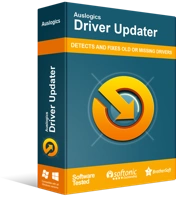
Resolver problemas do PC com o Driver Updater
O desempenho instável do PC geralmente é causado por drivers desatualizados ou corrompidos. O Auslogics Driver Updater diagnostica problemas de driver e permite que você atualize drivers antigos de uma só vez ou um de cada vez para que seu PC funcione melhor
Este tipo de ferramenta irá escanear seu PC e exibir todos os seus componentes de hardware e seus respectivos drivers. Você verá rapidamente quais drivers já estão atualizados e quais estão obsoletos. Basta clicar no botão Atualizar ao lado de um driver para iniciar a atualização.
Você também pode usar o Gerenciador de dispositivos para atualizar um driver específico, como o driver gráfico:
- Mantenha pressionada a tecla Windows e pressione X.
- Selecione Gerenciador de Dispositivos no menu Ferramentas do Windows.
- No Gerenciador de dispositivos, vá para Adaptadores de vídeo e expanda a opção. Se sua GPU não estiver listada aqui, você deve encontrá-la em “Controladores de som, vídeo e jogos”.
- Clique com o botão direito do mouse na placa gráfica e selecione “Atualizar driver”.
- Na próxima janela, selecione “Pesquisar automaticamente por drivers”.
Você precisa de uma conexão ativa com a Internet para isso. O Windows verificará on-line a versão mais recente do software do driver e a instalará.
Depois de atualizar o driver da placa de vídeo - por meio de qualquer método - reinicie o computador.
5. Otimize seu PC
Se você ainda está procurando como corrigir Pathfinder : Wrath of the Righteous travando no Windows 10, talvez seu PC precise ser otimizado.
Quanto mais velho seu computador fica, mais lixo e outras coisas desnecessárias se acumulam. Com o tempo, eles podem entupir o sistema, afetar a memória interna, limitar a velocidade da CPU e causar outros problemas. Quando você está jogando Pathfinder: Wrath of the Righteous e encontra uma falha aleatória, um PC desordenado pode ser a causa.
O software de otimização de PC como o Auslogics BoostSpeed pode eliminar esses problemas para você. Ele corrigirá bugs causadores de falhas, lentidão do sistema e desempenho lento e se livrará do lixo do PC.

Resolva problemas do PC com o Auslogics BoostSpeed
Além de limpar e otimizar seu PC, BoostSpeed protege a privacidade, diagnostica problemas de hardware, oferece dicas para aumentar a velocidade e fornece mais de 20 ferramentas para cobrir a maioria das necessidades de manutenção e serviço do PC.
Aqui estão as coisas que você pode fazer com este otimizador de PC para possivelmente resolver erros de travamento do jogo:
- Limpe o lixo
- Remova aplicativos desnecessários
- Excluir duplicatas
- Limpe o registro
- Limpe a RAM
- Desfragmentar unidades do sistema
6. Experimente o último patch para o jogo
Os problemas de travamento do Pathfinder: Wrath of the Righteous podem ser corrigidos por um novo patch dos desenvolvedores do jogo. Eles certamente estão cientes das reclamações recentes dos usuários e estão trabalhando dia e noite para liberar correções e outras melhorias.
Esses patches serão enviados para o Steam. A plataforma atualizará o jogo automaticamente com o patch mais recente assim que estiver disponível. Se um patch recente causou o erro, um novo projetado para corrigi-lo pode estar disponível.
Reinicie o jogo para verificar se você não está mais enfrentando o problema. Se o jogo ainda travar ou nenhum novo patch estiver disponível, não é o fim do mundo. Você ainda pode tentar outras soluções aqui.
7. Desative as sobreposições no jogo
As sobreposições de jogos são ferramentas úteis para atividades sociais interativas ao jogar um jogo. Muitas vezes, eles também podem causar problemas. Você pode desativar a sobreposição no jogo no Steam para Pathfinder: Wrath of the Righteous caso seja responsável pelo problema de travamento:
- Abra o Steam e vá para a Biblioteca.
- Encontre Pathfinder: Wrath of the Righteous, clique com o botão direito nele e selecione Propriedades.
- Selecione a guia Geral.
- Na seção Geral, desmarque “Ativar a sobreposição do Steam durante o jogo”.
Você pode estar usando outro aplicativo com recursos de sobreposição. Talvez seja Discord, Twitch ou Nvidia GeForce Experience. Seja qual for o aplicativo, desative sua própria sobreposição no jogo e verifique se o jogo agora roda sem travar.
8. Desative seu firewall, ferramenta antivírus ou VPN
Muitas ferramentas de utilitário de terceiros geralmente bloqueiam arquivos importantes. Antivírus e ferramentas de segurança relacionadas são geralmente os principais culpados disso. Seu firewall ou programa VPN também pode ser o responsável.
Se você estiver usando um firewall, uma ferramenta antivírus ou software VPN, desative-o e verifique o que acontece quando você inicia o Pathfinder: Wrath of the Righteous. Se você estiver usando várias ferramentas de terceiros com direitos gerais em seu sistema, desative todas elas.
Se o jogo agora rodar sem travar, você encontrou a causa. Existem várias etapas que você pode seguir a partir daqui. Se for uma VPN ou firewall, você pode adicionar o Steam e a pasta do jogo como exceções ou à lista de permissões. Se for uma VPN, você pode tentar usar um local VPN diferente ou colocar o Steam na lista de permissões para que ele se conecte diretamente à sua Internet.
Se nada disso tiver algum efeito ou se desativá-los não fizer nenhuma diferença, atualize o software por precaução e tente novamente.
9. Execute uma inicialização limpa
Com vários aplicativos em seu computador, dois deles podem entrar em conflito um com o outro. É possível que o jogo continue travando por causa de outro aplicativo. Se você não tiver certeza de qual aplicativo é esse, acesse Programas e recursos no Painel de controle e verifique seus aplicativos instalados mais recentemente. Exclua-os temporariamente, se possível. Em seguida, inicie o Pathfinder: Wrath of the Righteous e verifique se ele ainda trava.
Se isso não ajudar, você pode tentar executar uma inicialização limpa. Este é um modo do Windows que desativa serviços de terceiros e inicializações em seu computador. Nesse ambiente, você pode procurar o aplicativo conflitante.
Aqui está o que você deve fazer:
- Abra o miniaplicativo de configuração do sistema no seu PC. Para fazer isso, pressione a tecla Windows, digite “msconfig” e pressione Enter.
- Quando a configuração do sistema for aberta, alterne para a guia Serviços, marque a caixa de seleção "Ocultar todos os serviços da Microsoft" e clique no botão "Desativar tudo".
- Em seguida, vá para a guia Inicialização e clique em Abrir Gerenciador de Tarefas.
- No Gerenciador de Tarefas, clique com o botão direito do mouse em um item de inicialização e selecione Desativar. Faça isso para todos eles e feche o Gerenciador de Tarefas.
- Retorne à guia Inicialização da Configuração do sistema. Clique no botão OK para confirmar suas alterações.
- Reinicie o computador e, em seguida, inicie o jogo. Se não travar novamente, um dos itens anteriormente desabilitados está em conflito com ele.
- Para descobrir qual é, retorne à Configuração do Sistema e ative metade dos serviços que você desativou anteriormente. Reinicie o PC e teste o jogo novamente.
- Continue desabilitando e habilitando serviços e itens de inicialização até isolar o programa conflitante.
- Dependendo do tipo de programa, você pode mantê-lo desabilitado, atualizar seu programa pai ou desinstalar seu programa pai e usar um substituto que não cause conflitos.
Espero que uma dessas correções tenha funcionado para você. Você também pode tentar reinstalar o Pathfinder: Wrath of the Righteous para corrigir o problema de travamento.
